Es importante reconocer que no está solo para enfrentar tales desafíos. La pérdida de datos, ya sea de una tarjeta SD o la memoria interna de un dispositivo móvil, puede ser una experiencia angustiosa que muchos desean evitar.
Afortunadamente, los avances en tecnología han llevado a la creación de efectivos Recuperación de datos de la tarjeta SD Herramientas para dispositivos Android, que pueden ayudar a recuperar datos perdidos o eliminados de las tarjetas SD. A continuación, compartiré mi experiencia personal con SD Recovery.
Mire el video a continuación para aprender este tema visualmente.
Parte 1: Situaciones comunes para perder archivos de la tarjeta SD Android
Hay varias razones para perder los datos en la tarjeta SD en Android. En resumen, hay aproximadamente las siguientes situaciones.
- Eliminación accidental: La causa más común, a menudo debido a la eliminación de archivos por error durante la limpieza o los grifos accidentales por parte de los niños.
- Formato de tarjeta SD: El formato debido a errores o operaciones graves elimina todos los datos en la tarjeta.
- Daño de la tarjeta SD o inaccesibilidad: El daño causado por errores del sistema, cortocircuitos u otros problemas puede hacer que la tarjeta sea ilegible. (Verifique los consejos para corregir tarjetas SD corruptas en Android).
- Contagio de virus: Instalar aplicaciones infectadas o navegar sitios web inseguros puede comprometer su tarjeta SD.
- Falla de energía: Los cortes de energía repentinos representan aproximadamente el 25% de los casos de pérdida de datos.
- Otras razones: Realice una copia de seguridad de los archivos de su tarjeta SD regularmente para evitar la pérdida de datos.
Parte 2: Cosas a considerar al elegir una herramienta de recuperación de tarjeta SD
Si ha perdido datos importantes de su tarjeta Android SD, no se preocupe: el software de recuperación de tarjeta SD Profesional puede ayudar. Para garantizar los mejores resultados de recuperación, siga estos consejos:
- Actuar rápidamente: Comience la recuperación inmediatamente después de descubrir la pérdida para evitar que los datos se sobrescriban por nuevos archivos.
- Retire la tarjeta SD: Saque la tarjeta para evitar operaciones accidentales o agregar nuevos datos, lo que podría sobrescribir los archivos perdidos.
- Elija un software confiable: Use una herramienta de recuperación confiable para evitar más daños a la tarjeta SD.
- Términos de revisión: Asegúrese de que el software respete su privacidad y no comparta sus datos con terceros.
- Use almacenamiento seguro: Después de la recuperación, guarde los datos recuperados en una ubicación segura en lugar de la tarjeta dañada original.

Parte 3: Cómo recuperar los datos de la tarjeta SD Android a través de la opción de recuperación incorporada
Use aplicaciones de administración de archivos incorporadas como mis archivos (Samsung) o Administrador de archivos para recuperar datos de tarjeta SD eliminados. Algunas aplicaciones incluyen una función de «basura» o «contenedor de reciclaje», aunque puede que no siempre esté disponible. Estos son los pasos para recuperar archivos eliminados de la tarjeta SD Android de esta manera:
- En su dispositivo, ubique la aplicación de administración de archivos, preinstalada o se puede descargar desde Google Play Store.
- Después de iniciar el Administrador de archivos, verifique estas opciones.
- Si está disponible, seleccione para acceder a los archivos eliminados.
- Al ingresar la «basura» o «reciclaje de la papelera», verá una lista de archivos eliminados.
- Explore la lista y seleccione los archivos que desea recuperar.
- Para restaurar los archivos seleccionados a su ubicación original, haga clic en «Restaurar» en el menú.
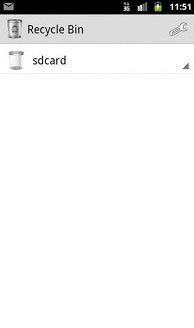
Parte 4: Cómo recuperar archivos eliminados en la tarjeta SD Android a través de Google Drive
Google Drive Le permite hacer una copia de seguridad y recuperar archivos eliminados de su tarjeta Android SD si se sincronizaron previamente. Simplemente vaya a «basura», busque los archivos eliminados y restaurelos a su ubicación original. A continuación se muestra cómo recuperar imágenes, videos, documentos, etc. eliminados de la tarjeta SD Android usando Google Drive:
- Descargue e instale Google Drive desde Google Play Store si aún no está en su dispositivo.
- Inicie sesión usando su cuenta de Google o cree una nueva cuenta si es necesario.
- Toque las tres líneas horizontales ubicadas en la esquina superior izquierda de la aplicación.
- Desplácese hacia abajo y seleccione «basura» desde el menú lateral para ver los archivos que se han eliminado.
- Examine la lista de archivos eliminados para localizar los que desea recuperar.
- Seleccione un archivo presionándolo y manteniéndolo, o verificando el cuadro junto a cada archivo que pretende restaurar.
- Una vez que haya realizado sus selecciones, toque el botón «Restaurar».
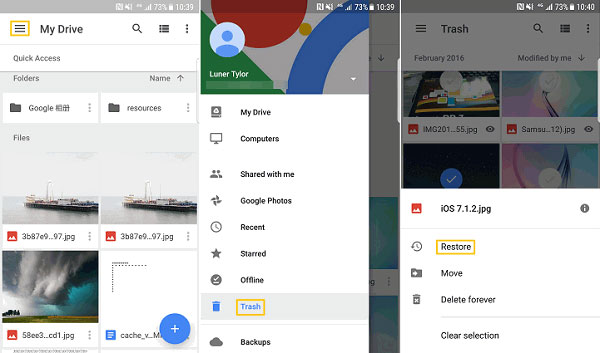
Alternativamente, puede intentar recuperar datos eliminados de una tarjeta SD usando Google Photos (si se sincronizó anteriormente): abra Google Photos en su teléfono Android. Toque «Biblioteca» y seleccione «Basura». Mantenga la foto que desea recuperar y toque «Restaurar» para obtener imágenes en su galería de Android.
Parte 5: Cómo recuperar archivos eliminados de la tarjeta SD Android sin copia de seguridad
Después de leer lo anterior, es hora de revelar nuestra herramienta asesina para recuperar los datos de la tarjeta SD de Android: Mobilekin Doctor para Android. Es un software de recuperación extremadamente seguro, confiable y fácil de usar para recuperar datos de Android. No solo puede usar este software para recuperar archivos eliminados de una tarjeta de memoria en Android, sino también recuperarse de la memoria interna de Android.
Características principales:
Suggested read: ¿Cómo recuperar archivos de audio borrados en Android? 4 métodos rápidos
- Ayuda a millones de usuarios de Android a recuperar datos perdidos del almacenamiento interno del teléfono y la tarjeta SD.
- Escanea profundamente de su tarjeta SD y le permite obtener una vista previa de los datos recuperados para que pueda restaurarlos selectivamente.
- Detecta todos los archivos en su tarjeta SD, incluidos los eliminados y existentes en su PC.
- Admite varios tipos de archivos, incluidas fotos, videos, música, registros de llamadas, contactos, SMS y muchos más.
- Admite más de 8000 modelos de dispositivos Android con varios sistemas operativos Android.
- Garantiza 100% seguro y viene con una versión de prueba gratuita.
Descargue la prueba gratuita del Mobilekin Doctor para Android para experimentar las funciones de recuperación de la tarjeta SD de su teléfono.
![]()
![]()
¿Cómo realizar la recuperación de datos de la tarjeta SD para Android usando Mobilekin Doctor para Android?
Puede recuperar datos eliminados de su tarjeta SD insertándolo directamente en su computadora sin conectar su teléfono Android. Simplemente use el software de recuperación de la tarjeta SD Android, inicie el programa y siga los pasos de recuperación.
Si desea recuperar los archivos almacenados en el espacio de memoria interna, debe conectar su dispositivo a la computadora directamente antes de la recuperación de datos.
Paso 1: Conecte la tarjeta SD a una computadora – Supongamos que ha insertado la tarjeta SD a la computadora a través de un lector de tarjetas, y el programa también está instalado. Luego, inicielo, elija la opción «Android SD Recuperation» en el menú superior, y verá una interfaz a continuación:
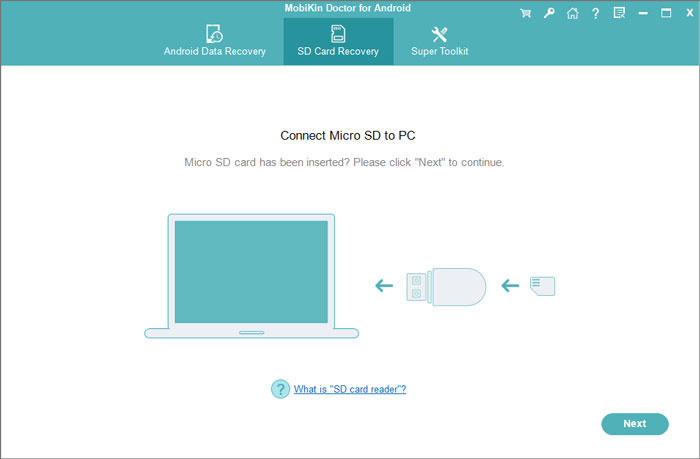
Paso 2: Escanee su tarjeta SD rápidamente – Elija la unidad de disco de su tarjeta SD y haga clic en «Siguiente» para comenzar el proceso de escaneo de la tarjeta SD.
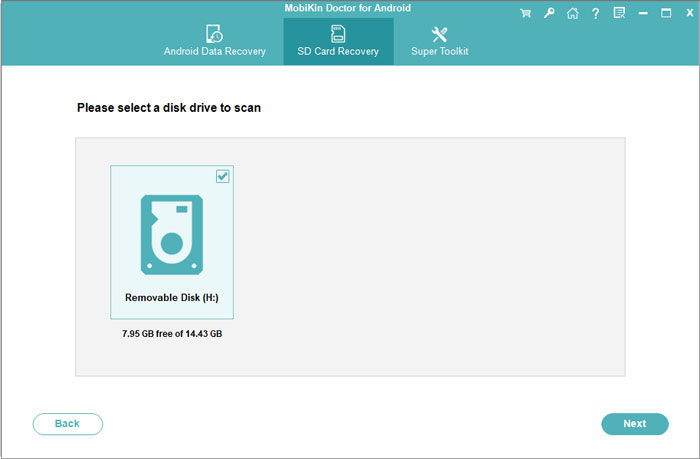
Paso 3: Iniciar recuperación de la tarjeta SD – Después de escanear, se clasificarán los datos en su tarjeta SD. Seleccione los tipos de datos como «Fotos» para ver y elegir los elementos que desea recuperar, luego haga clic en «Recuperar» para restaurarlos en su computadora.
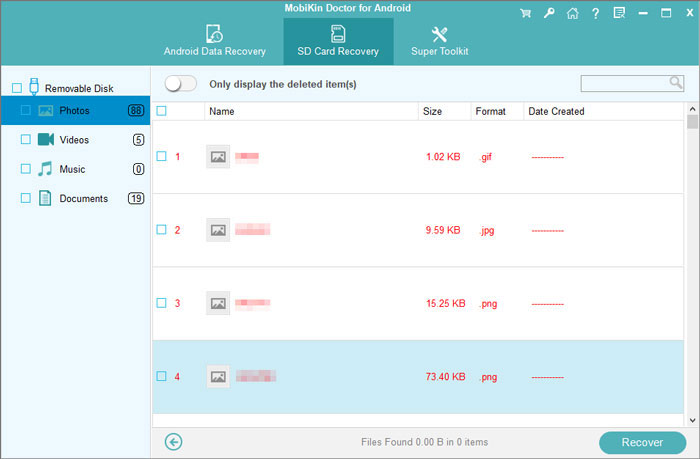
La gente también pregunta sobre la recuperación del archivo de la tarjeta SD
P1: ¿Qué debo hacer si mi tarjeta SD se muestra como «ilegible»?
- Intente conectarlo a otro dispositivo o usar un lector de tarjetas SD.
- Use herramientas de reparación como CHKDSK (Windows) o Utilidad de disco (Mac) para corregir errores lógicos.
- Si la reparación falla, use el software de recuperación de datos para recuperar sus archivos.
P2: ¿Puedo recuperar datos eliminados de una tarjeta SD dañada en Android?
La recuperación de tarjetas SD dañadas físicamente puede ser un desafío. Si el daño es severo, es posible que deba consultar los servicios profesionales de recuperación de datos. Sin embargo, para problemas menores, el software especializado puede ayudar a recuperar algunos datos.
P3: ¿Puedo recuperar archivos eliminados de las tarjetas SD cifradas Android?
La recuperación de datos de una tarjeta SD cifrada en Android es difícil sin la clave de descifrado. Si tiene la clave, descifra la tarjeta y use software de recuperación como Mobilekin Doctor para Android.
P4: ¿Cómo evitar la pérdida de datos en las tarjetas SD en el futuro?
- Siempre expulse de forma segura la tarjeta SD antes de eliminarla.
- Evite usar la tarjeta en múltiples dispositivos con frecuencia.
- Haga una copia de seguridad de sus datos regularmente.
- Reemplace la tarjeta SD si muestra signos de desgaste o corrupción.
En conclusión
En general, la recuperación de datos de su tarjeta de memoria Android es posible y menos estresante con copias de seguridad regulares. Si se pierden datos, Mobilekin Doctor para Android ofrece una solución confiable para recuperar archivos eliminados rápidamente sin una copia de seguridad anterior. Puede probar este software de recuperación gratuito y buscar soporte si es necesario. Finalmente, ¿alguna consulta? Háganos saber a continuación.
![]()
![]()
